常見問題
如何製作Windows 7 USB3.0安裝隨身碟?(New Version)
2017/07/25
首先執行DVD轉ISO工具程式.
1.選擇您的DVD.
2.選擇您要放置ISO檔案的位置.
3.請點選創建並等待,直到過程完成.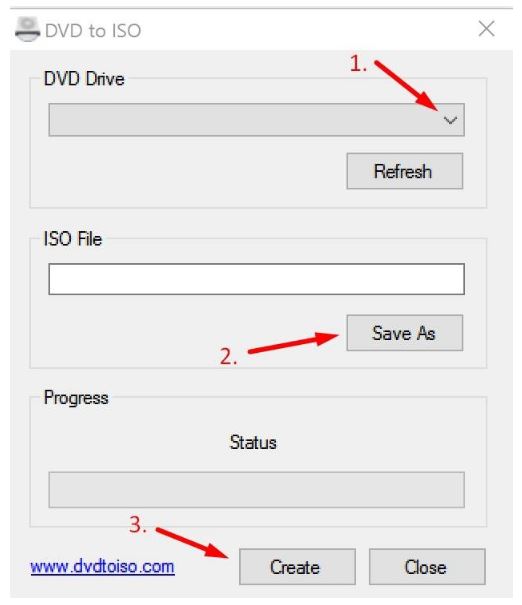
1.選擇您的DVD.
2.選擇您要放置ISO檔案的位置.
3.請點選創建並等待,直到過程完成.
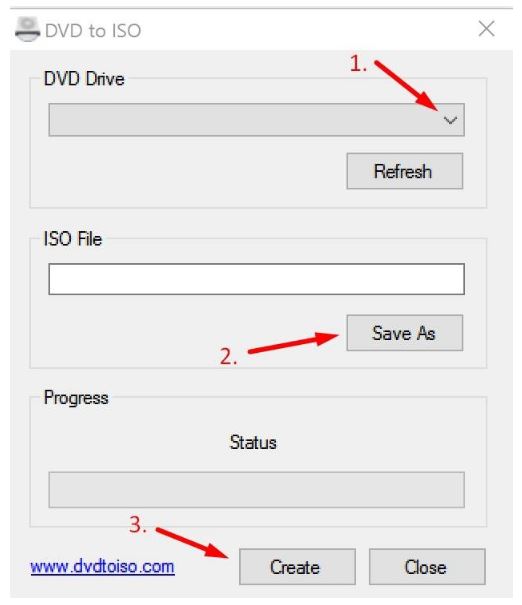
請將USB 隨身碟插入電腦,並執行Rufus工具程式.
1.檢查所選的USB隨身碟是否正確.
2.選擇正確的Windows 7 ISO檔案.
3.請點選開始並等待,直到過程完成.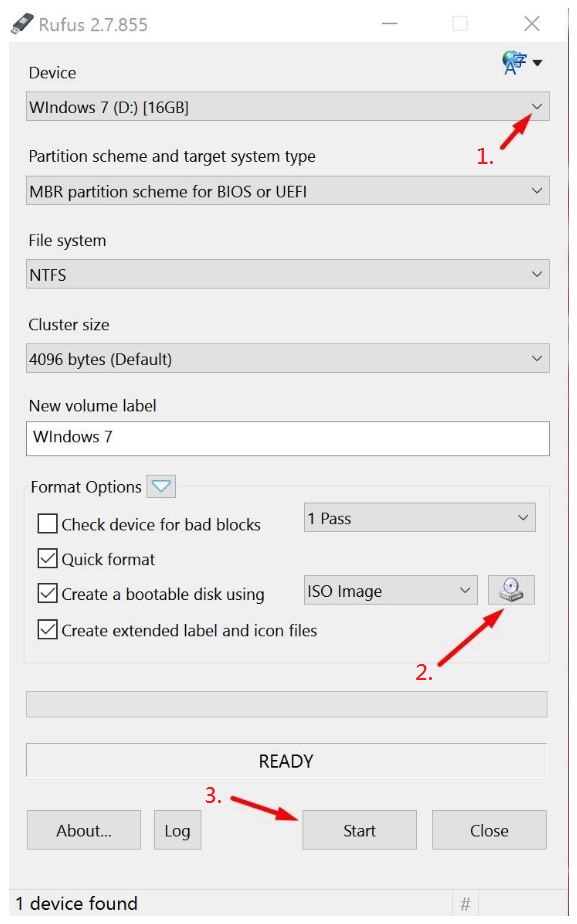
1.檢查所選的USB隨身碟是否正確.
2.選擇正確的Windows 7 ISO檔案.
3.請點選開始並等待,直到過程完成.
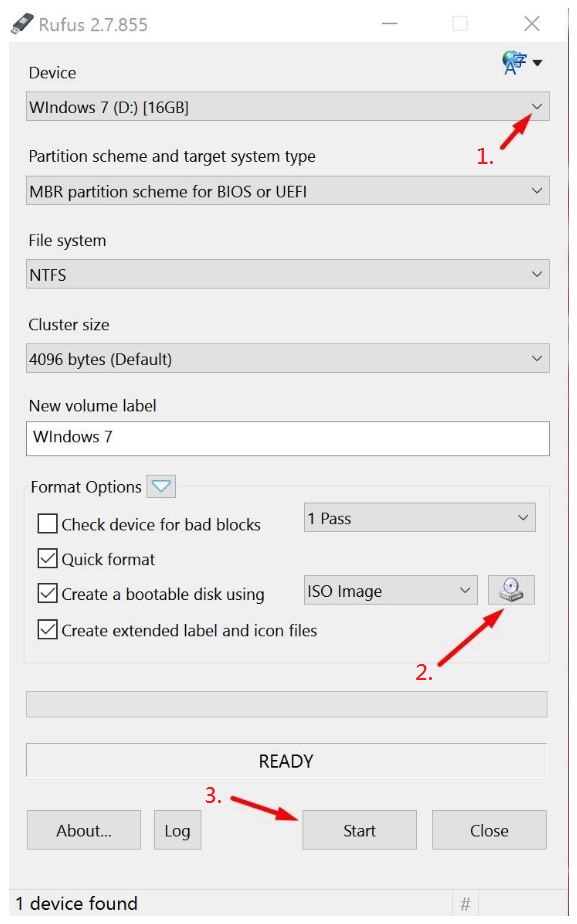
請使用系統管理者權限,執行浩鑫Windows 7 USB工具程式(Shuttle USB-Patcher),建議先關閉其他軟體視窗,然後點選下一步.
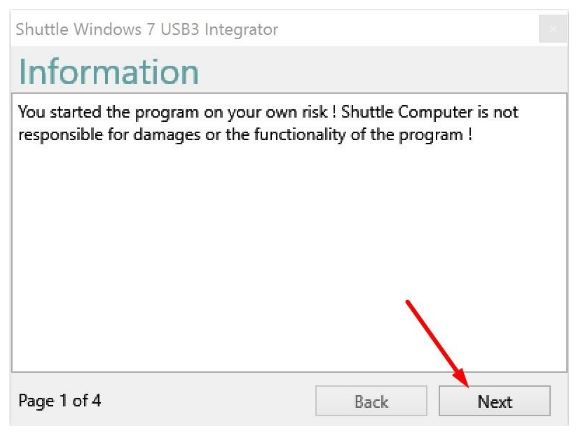
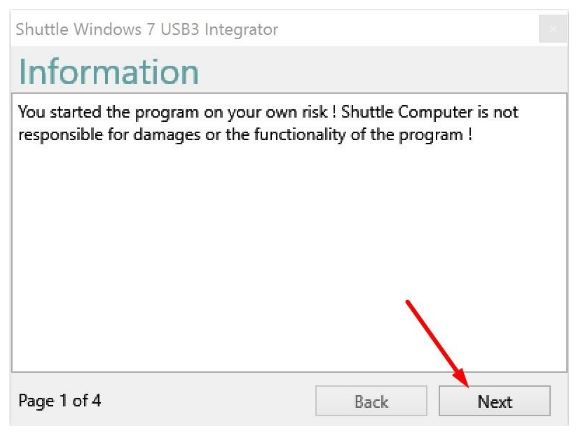
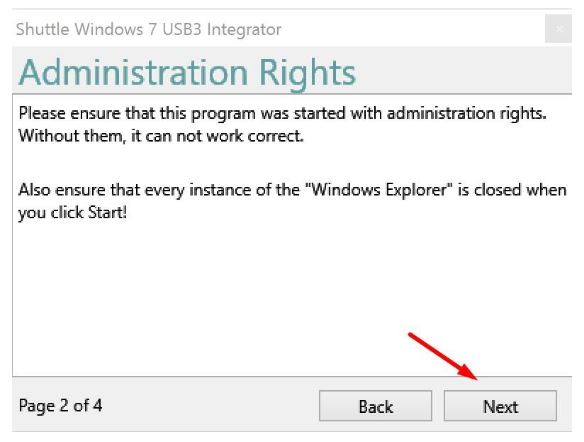
1.請點選更新.
2.選擇您的Windows 7 USB安裝隨身碟.
3.請點選下一步.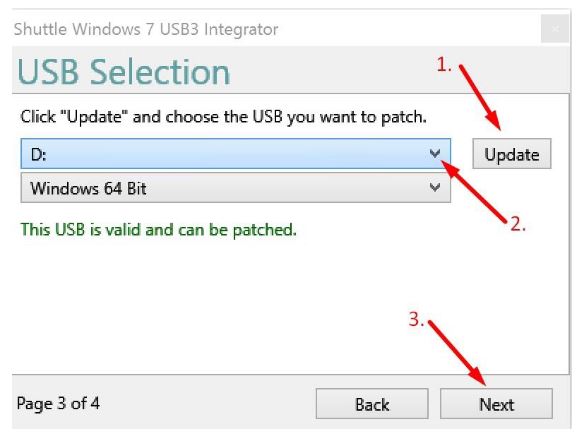
2.選擇您的Windows 7 USB安裝隨身碟.
3.請點選下一步.
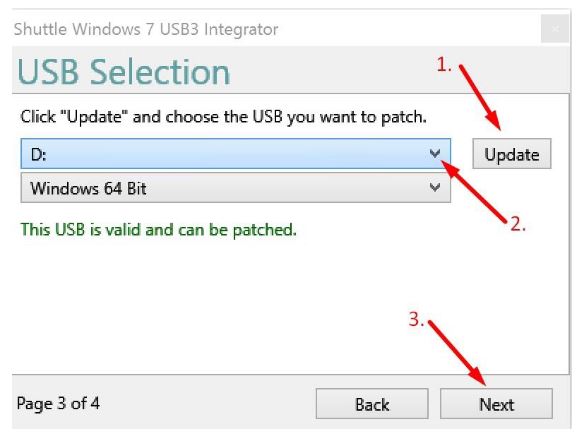
1.請點選開始,製作過程需要很長時間,請耐心等待.
2.完成後,請檢查安裝是否成功.
3.請點選關閉.
2.完成後,請檢查安裝是否成功.
3.請點選關閉.

客服中心資訊
技術諮詢專線:02-87926168 後續轉1000至維修中心或轉0由總機協助轉接
0800-032-010 (免付費專線服務地區:限台灣地區市內電話。)
服務時間:週一 ~ 週五 上午09:00~12:00、下午13:00~18:00 (週六/週日、國定假日除外)
技術信箱 : 請填寫技術支援表格
